005 | Sombra Normal
Hoy les enseñaré a cómo ponerle una sombra blanca/negra a un png.
Necesitas:
• Png
Empecemos.
1.- Primero vamos a Picsart y seleccionamos la textura que usaremos.
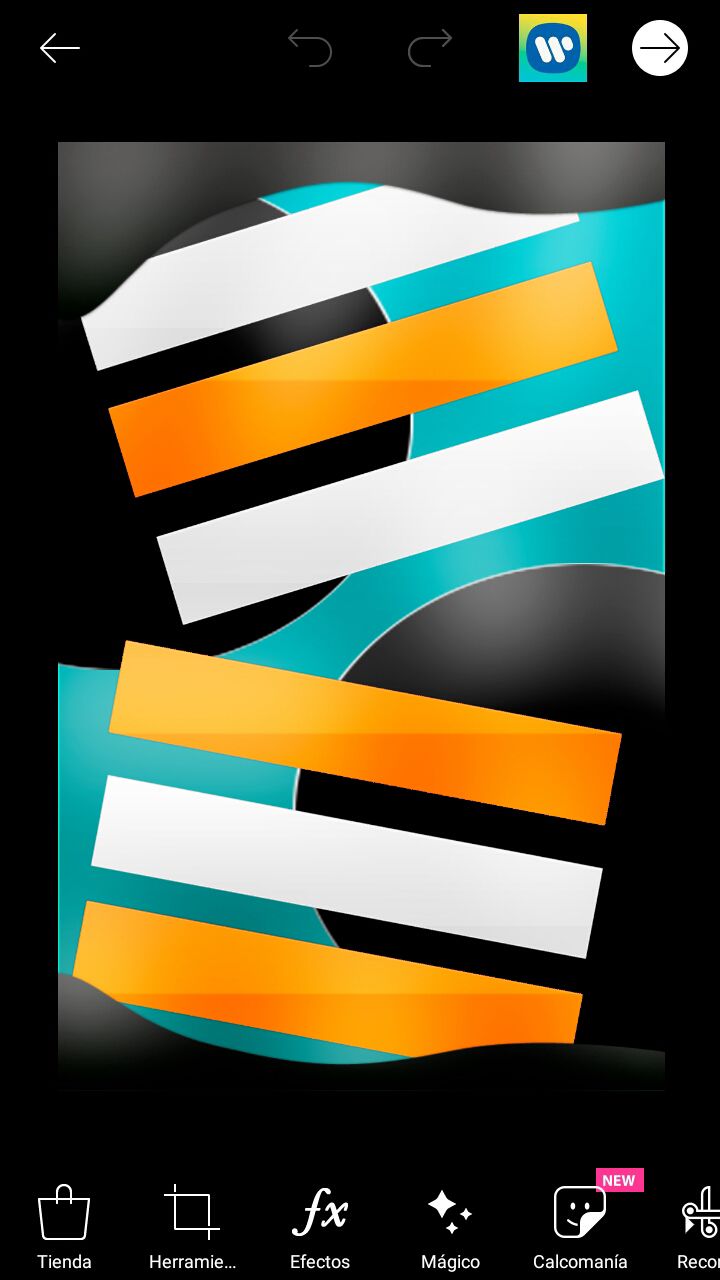
2.- Ahora seleccionamos el png del cual haremos la sombra. Y lo acomodamos donde queramos que este.
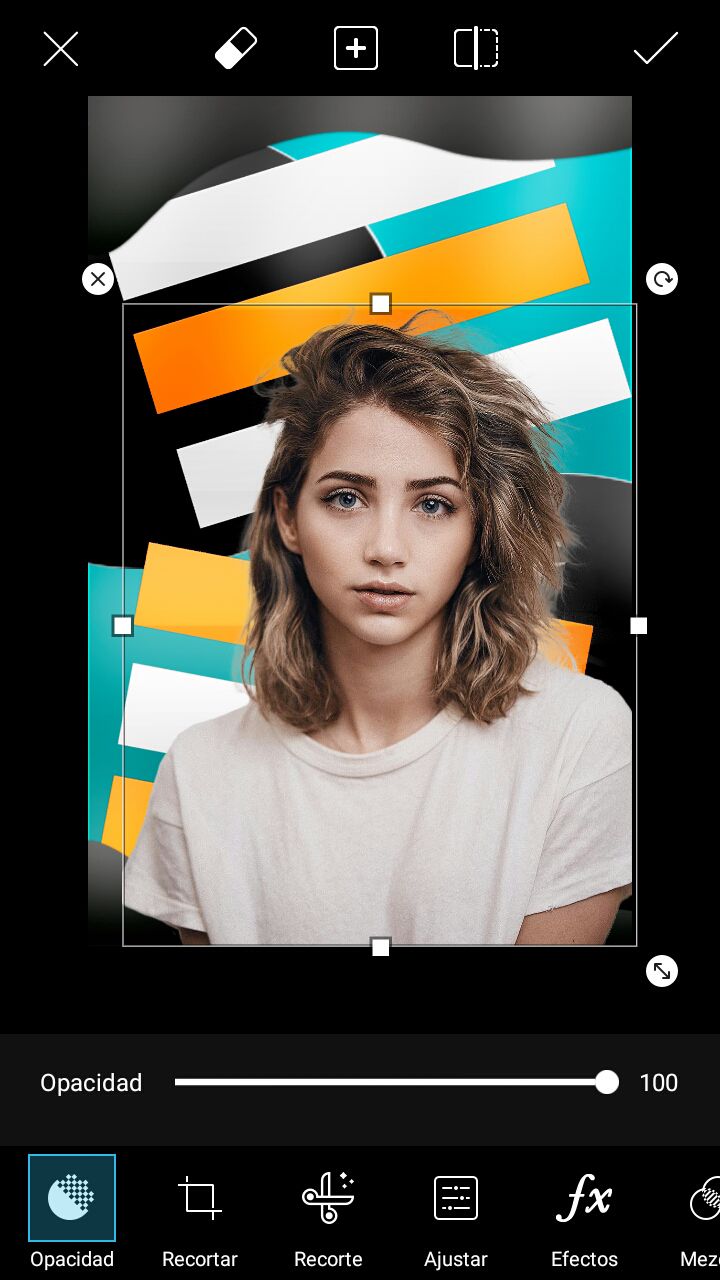
3.- Ahora nos vamos a Efectos (donde dice Fx) y elegimos la opción Arte Pop o Art Pop.
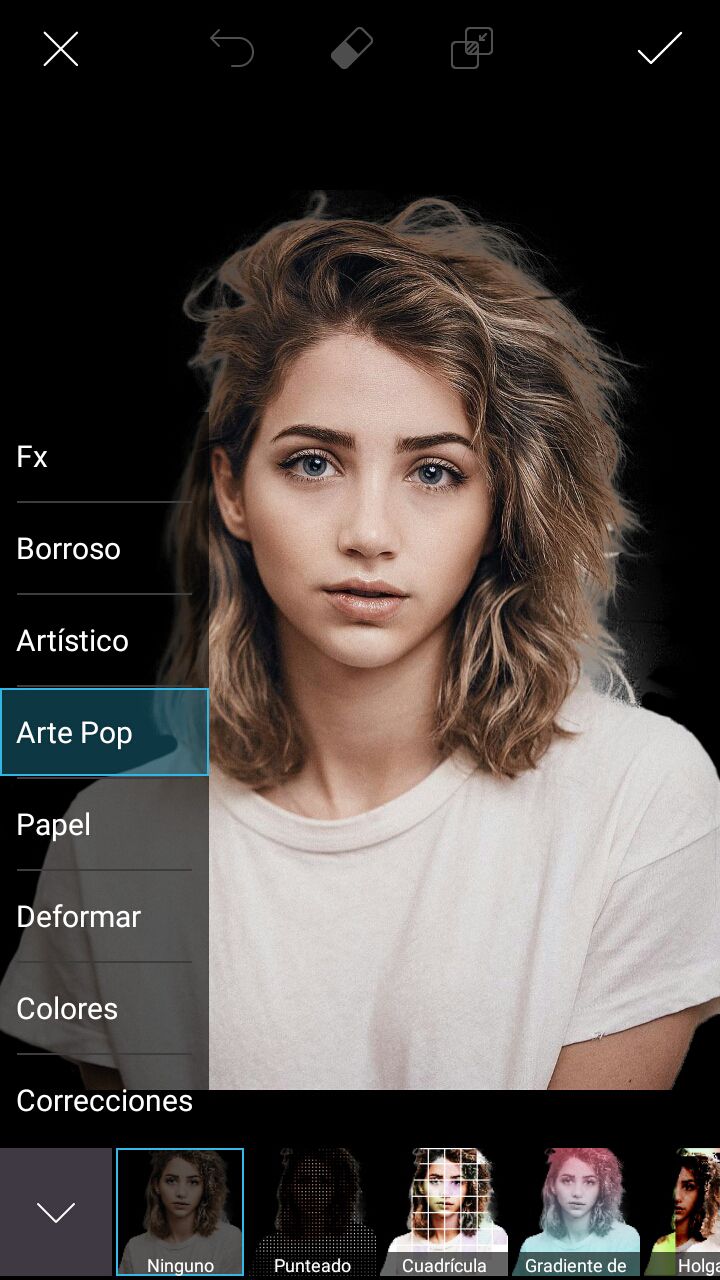
4.- Aparecerán muchos efectos pero nos iremos a "Gradiente de..."
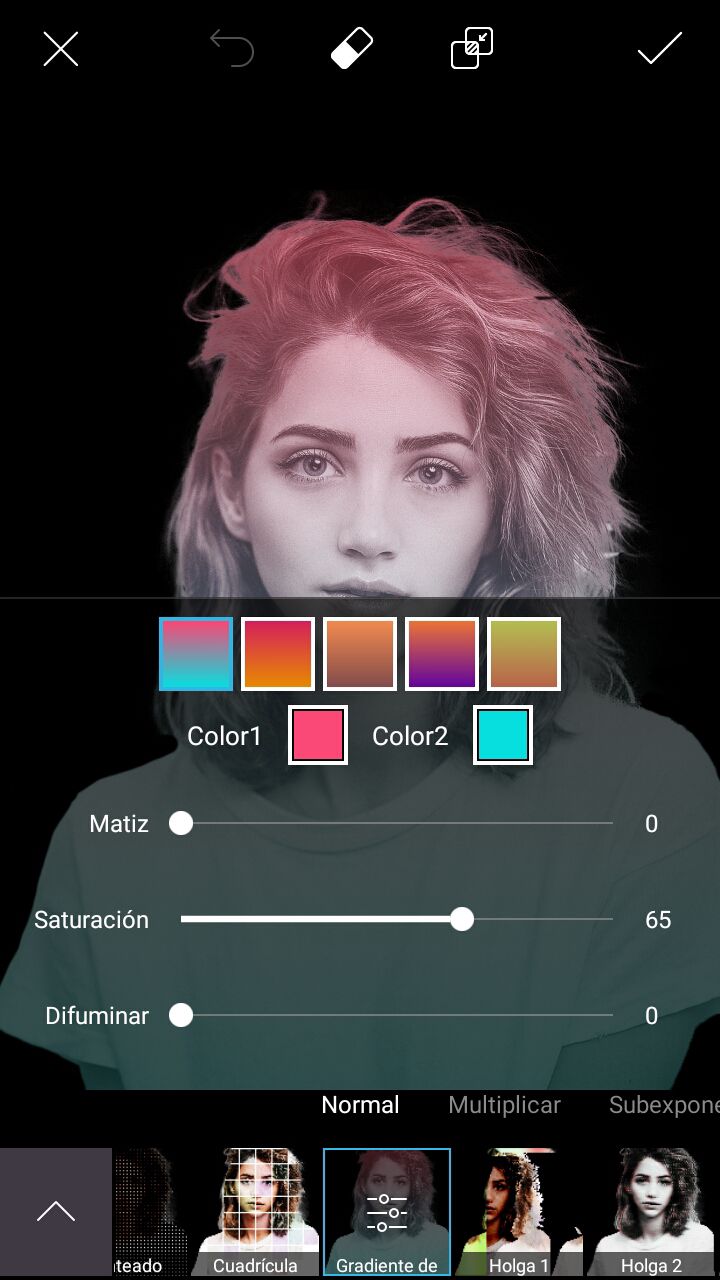
Donde dice:
Color1 ⬛ Color2 ⬛
5.- Le picamos a "Color1" y nos aparecerá una gama de colores, nosotros lo seleccionaremos a color blanco/negro (dependiendo del color de sombra que desees usar) y haremos lo mismo con el otro cuadrito.



6.- Le damos a la palomita de arriba ✔ y entonces volvemos a insertar el png al cual le pondremos la sombra. Y lo acomodamos hasta que quede así.

7.- Aunque si eres como yo, y te gustan las cosas más alocadas, puedes acomodar la sombra de la manera que gustes.
Ejemplos:
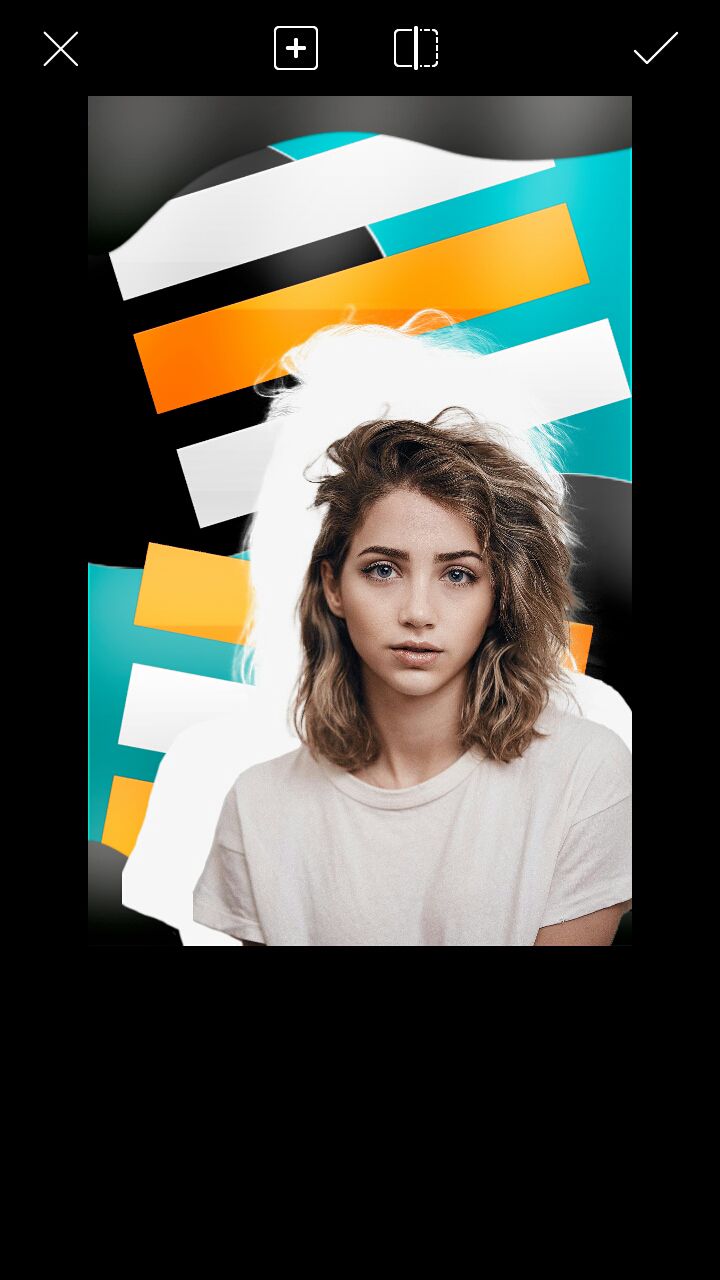
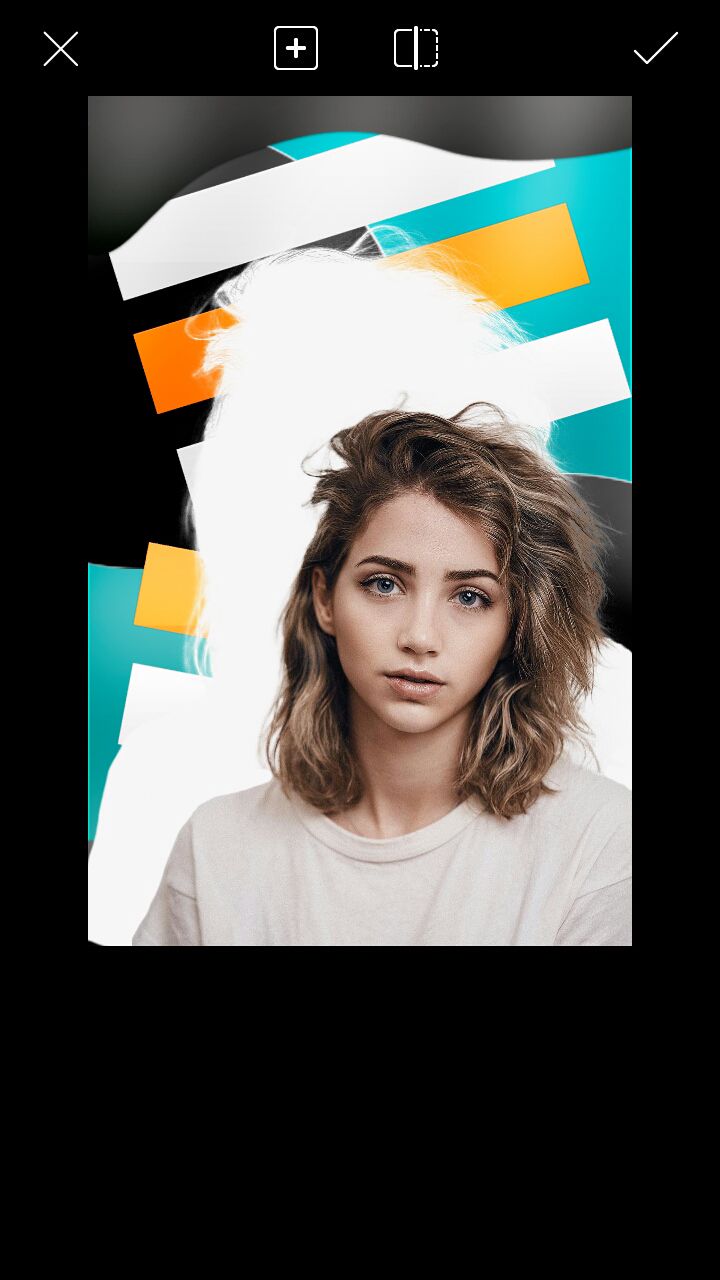

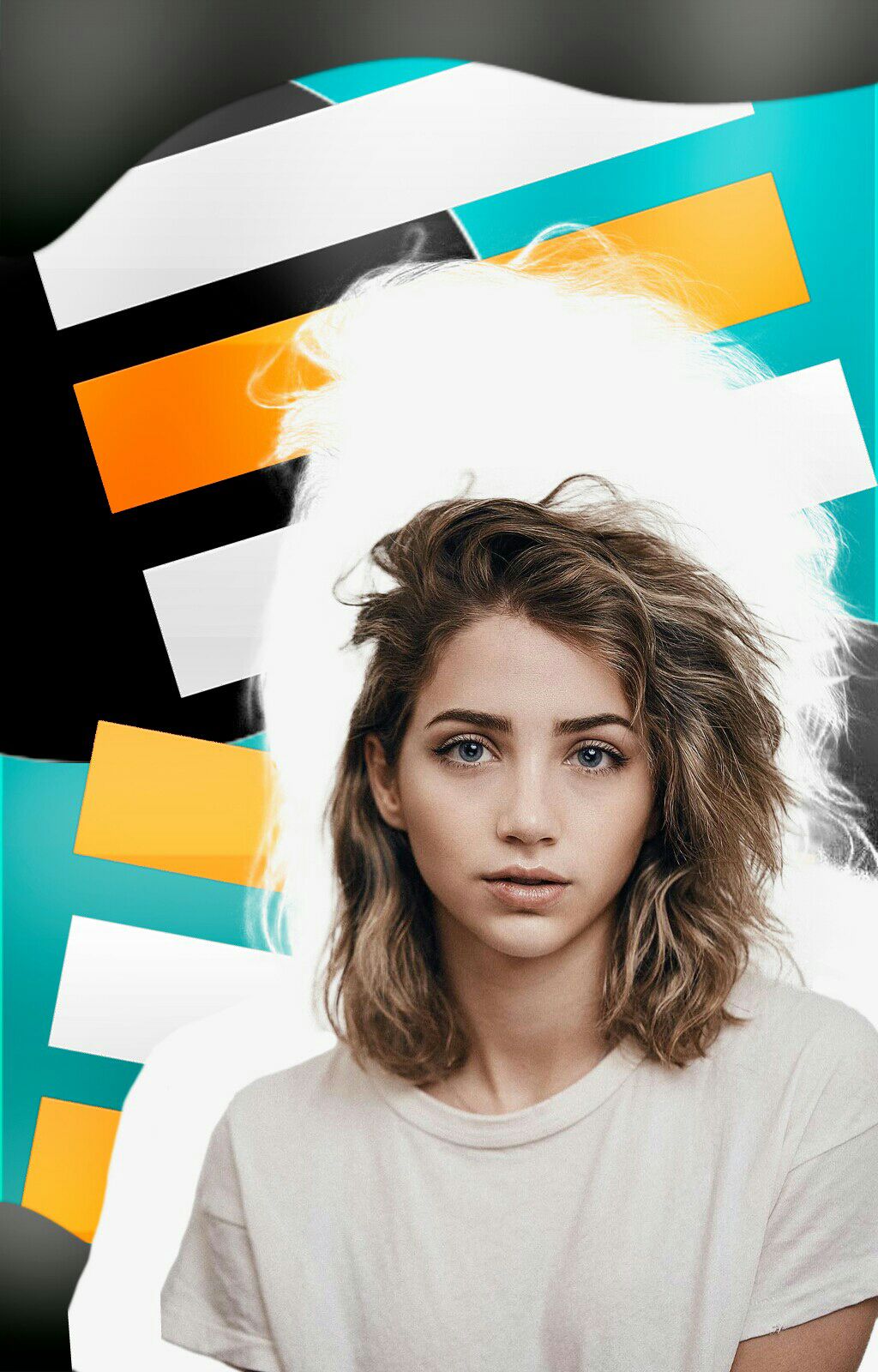
De cualquier forma se vería genial.
>Consejo:
Si usas una sombra negra, podrías reducir la Opacidad de ésta para que se vea más realista.
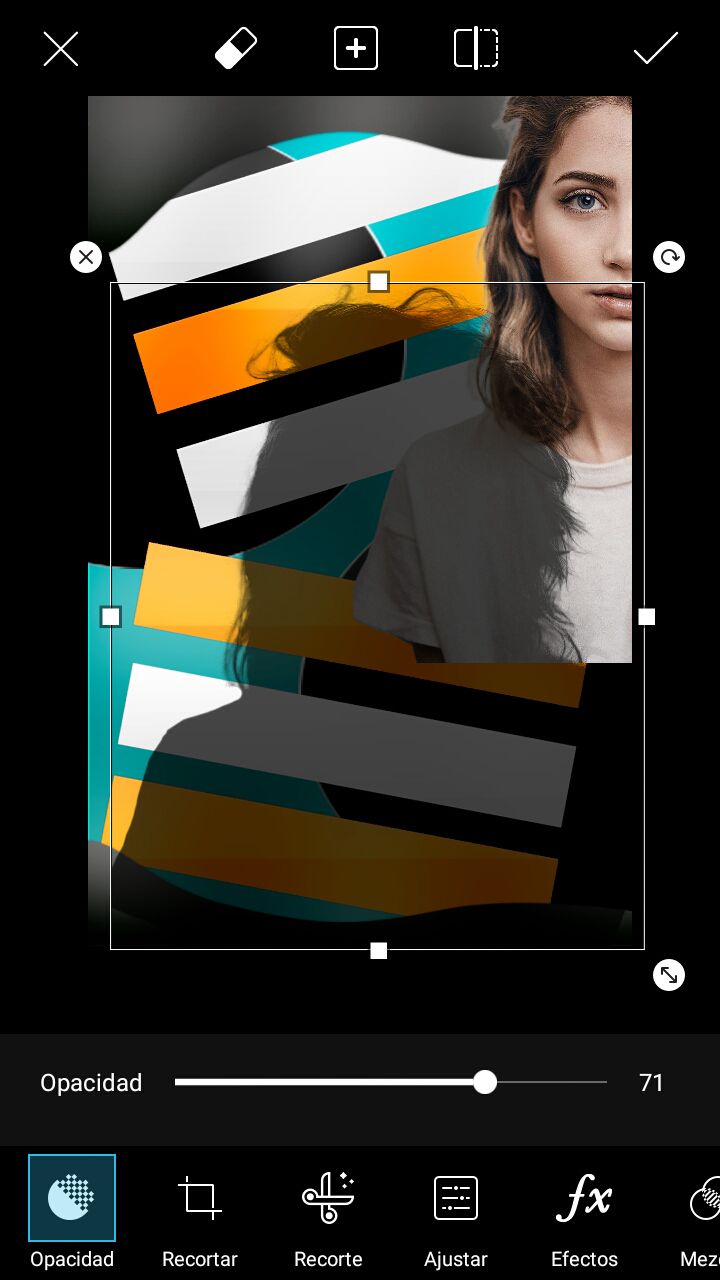
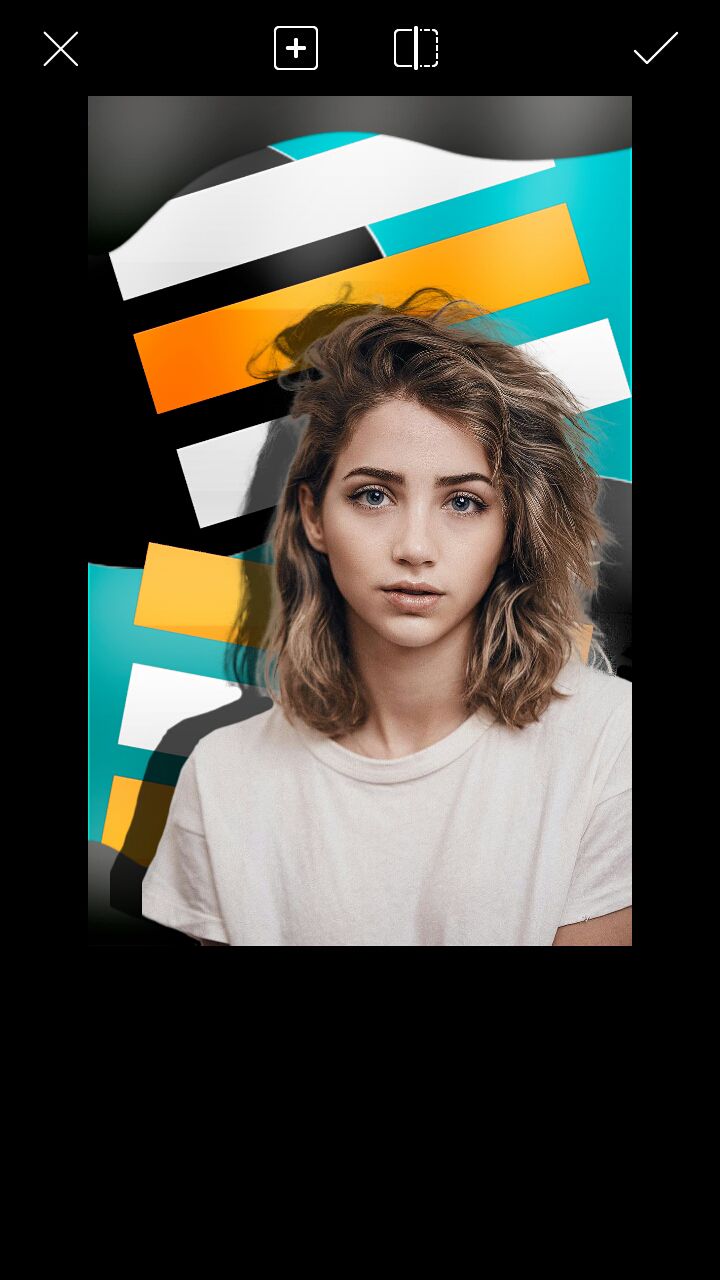
Y listo, de cualquier forma que hayas elegido tu sombra, dependiendo del color o la posición, seguramente le dará un toque especial a tu portada.

Así quedo la mía :D
Espero les haya servido mucho el tutorial :)
Comenten si les gusto o si tienen dudas sobre algo, enseguida responderé.
-iQueMxnkey
Bạn đang đọc truyện trên: Truyen247.Pro